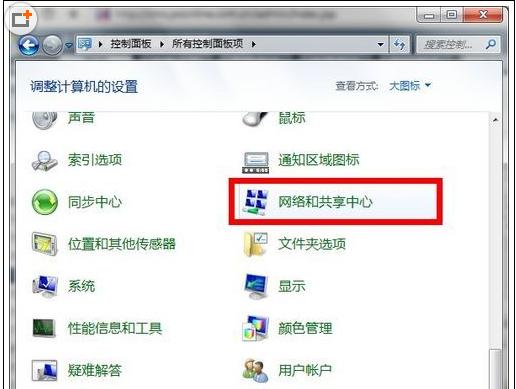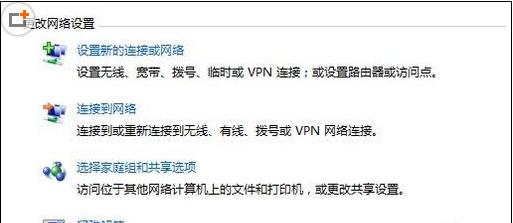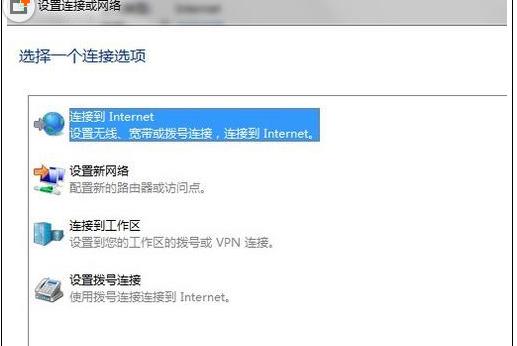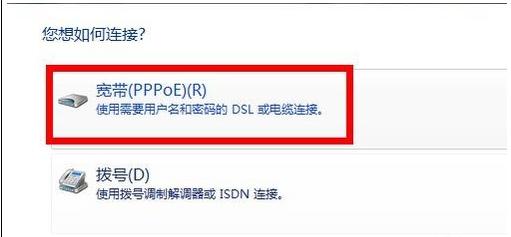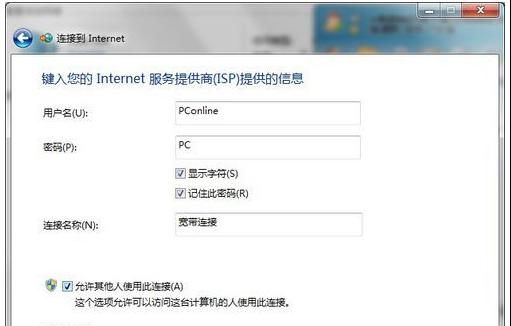推薦系統(tǒng)下載分類: 最新Windows10系統(tǒng)下載 最新Windows7系統(tǒng)下載 xp系統(tǒng)下載 電腦公司W(wǎng)indows7 64位裝機萬能版下載
w7如何設置網(wǎng)絡連接?
發(fā)布時間:2022-05-25 文章來源:xp下載站 瀏覽:
|
Windows 7,中文名稱視窗7,是由微軟公司(Microsoft)開發(fā)的操作系統(tǒng),內核版本號為Windows NT 6.1。Windows 7可供家庭及商業(yè)工作環(huán)境:筆記本電腦 、平板電腦 、多媒體中心等使用。和同為NT6成員的Windows Vista一脈相承,Windows 7繼承了包括Aero風格等多項功能,并且在此基礎上增添了些許功能。 最近有位剛使用windows7系統(tǒng)的用戶問win7之家小編說w7如何設置網(wǎng)絡連接?他剛重裝的系統(tǒng),對windows7系統(tǒng)不熟悉。其實w7如何設置網(wǎng)絡連接這個問題的解決方法比較的簡單,小編也干脆寫了篇關于w7如何設置網(wǎng)絡連接的教程。下面就是w7如何設置網(wǎng)絡連接教程了。 在Win7設置ADSL寬帶上網(wǎng)第一步,在Win7控制面板選擇“網(wǎng)絡和共享中心” w7如何設置網(wǎng)絡連接教程圖一 在Win7設置ADSL寬帶上網(wǎng)第二步,選擇“設置新的連接或網(wǎng)絡”。 w7如何設置網(wǎng)絡連接教程圖二 在Win7設置ADSL寬帶上網(wǎng)第三步,選擇“連接到 Internet”。 w7如何設置網(wǎng)絡連接教程圖三 在Win7設置ADSL寬帶上網(wǎng)第四步,選擇“寬帶(PPPoE)”。 w7如何設置網(wǎng)絡連接教程圖四 在Win7設置ADSL寬帶上網(wǎng)第五步,輸入寬帶服務商提供的賬號和密碼。 w7如何設置網(wǎng)絡連接教程圖五 點擊最后的連接之后,Win7就可以聯(lián)網(wǎng)了。 綜上所述就是win7之家小編帶來的w7如何設置網(wǎng)絡連接的解決教程了。相信大家看完教程以后都已經(jīng)學會解決w7如何設置網(wǎng)絡連接這個小問題,不過小編還要再羅嗦一句,問題雖然不大,但大家還是要細心去操作,不然到時候小問題沒解決又引發(fā)了大問題就得不償失了。 Windows 7簡化了許多設計,如快速最大化,窗口半屏顯示,跳轉列表(Jump List),系統(tǒng)故障快速修復等。Windows 7將會讓搜索和使用信息更加簡單,包括本地、網(wǎng)絡和互聯(lián)網(wǎng)搜索功能,直觀的用戶體驗將更加高級,還會整合自動化應用程序提交和交叉程序數(shù)據(jù)透明性。 |
本文章關鍵詞: w7如何設置網(wǎng)絡連接?
相關文章
Windows系統(tǒng)教程欄目
本類教程排行
系統(tǒng)熱門教程
本熱門系統(tǒng)總排行